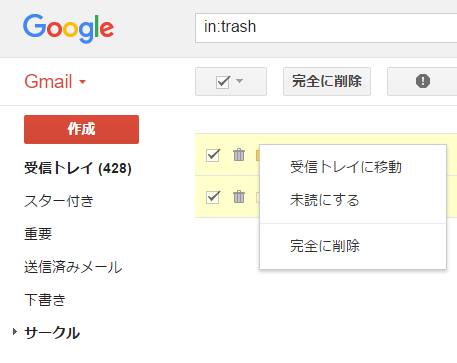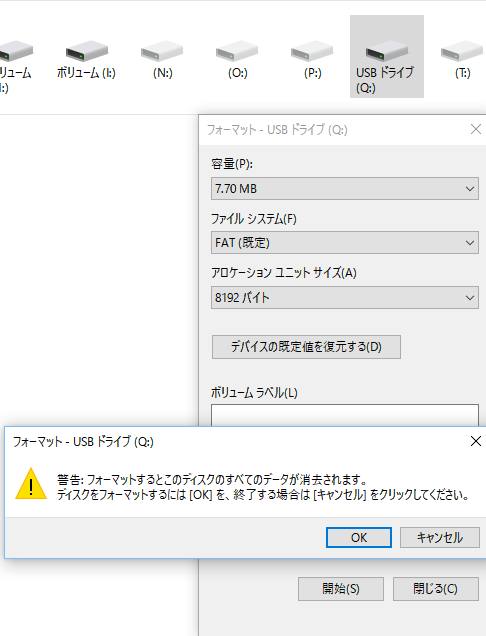外付けハードディスクドライブ(external hard drives)のケースを、
USBケーブルからMicrosoft Windows(マイクロソフト・ウィンドウズ)のパソコンに接続した時、
「場所が利用できません 文字:¥は利用できません。このPC上の場所を指している場合は、
デバイスやドライブが接続されているか、またはディスクが挿入されているかどうかを確認してから、やり直してください。」
といったエラーメッセージのバルーンが出てしまい、ファイルやフォルダーの読み込みができない時には、
どのようにすれば認識ができる?という際に、ストレージへのデータのアクセスを復旧をする方法について。
正常にハードディスクが差し込みできているかどうかを確認
まず、ハードディスクのインターフェースや外付けケースのコントローラの接続部分に、
小さなゴミやホコリが、差込口に詰まっていないかどうかを確かめます。
そして、もう一度コネクタを差し込み直してからパソコンと外付けハードディスクの電源を付けます。
または別のPC本体のUSBポートに接続して、「場所が利用できません」とメッセージが表示されず、
正常に外付けHDDのデータが開けるかどうかを試されてみてください。
ハードディスク本体の、コントローラ―ボードに付いているインターフェースのコネクタの
ピンが折れてしまったり錆び付いていた場合は、プロのデータ復旧サポート会社に問い合わせて、
HDDから必要なデータを救出してもらわれるのが、より確実な方法です。
USBコネクタの接続の状態をチェックするには?

次に、Windowsのパソコン本体のケースにあります
USB(ユニバーサル・シリアル・バス/Universal Serial Bus)コネクタに、
外付けHDDケースのケーブルが正常に差し込まれているかどうかを確認します。
パソコンと外付けHDDケースともに、型番や使用できる動作環境とのスペックも確認します。
PC本体とHDDケースのどちらかが古い規格であると正常に開かない可能性があります。
USB2.0用のポートにUSB3.0のコネクタ(connector)を差し込む場合は互換性があり、
転送速度がUSB2.0の速度であることだけで、接続自体は大丈夫です。
また、「場所が利用できません」とエラーが出てデータが開けない時は?という疑問については、こちらの解説ページにて。
間違えて、他の特殊なコネクタに中途半端に差し込まれていたりしないかどうかを、ご確認ください。
ほか、誤ってUSBケーブルを別の機材のものと入れ替わって、
付け間違えが出ていないかどうかをチェックされてみてください。
外付けHDDケースの回路が破損していて正常に起動ができず、またHDDも取り出しにくい、
という際には、専門のデータレスキューサービスにて、復元の作業をしてもらうこともできます。
USBポートの差込口を変えてつなげ直してみる

次に、USBハブを通して外付けHDDをコンピューターに接続している場合に、
「場所が利用できません」と出た場合に、エラーを修復する手法について。
まず、別のコネクタに付け替えてみるか、パソコンのUSBポートへ直接差し込みます。
USBハブやカードリーダーやUSBケーブルが古い製品である場合だと、
正常に外付けHDDのデバイスが認識できずに、「場所が利用できません」とエラーの画面が出たり、
ボリュームのアイコンが非表示のままである場合もあります。
ハードディスクをカートリッジから交換して、パソコンにつなげて読み込みした直後でに、
「場所が利用できません」といった表示が出た場合は、
ケースに内蔵されているコントローラーボードのインターフェースに正常に差し込まれていて、
ふたもしっかりと閉まって固定されているかどうかを確認してください。
ポータブルハードディスクのように小型の2.5インチサイズで、
交換が簡単にできない構造の製品でHDDを換装する場合は、パーツの組み立て直しに特に注意する必要があります。
RAIDケースやNASが読み出しできない時に復旧するには?
また、RAIDケースを接続する場合は、すべてのハードディスクが、
しっかりとドライブベイに差し込まれていなければ、RAIDのディスクアレイが崩壊したり、
コントローラーボードが故障するおそれがあるため、リビルド(再構築)の時にはご注意ください。
また例として、QNAPのダウンロードセンターなどの各メーカー先から、
アップデート用のプログラムを入手して更新をすることで、認識のエラーを修復できる見込みもあります。
NAS(ネットワークアタッチストレージ)の共有フォルダーが開けない場合は、
無線LANルーターなどで、ネットワークにしっかりと接続されているかどうかを確認します。
「場所が利用できません」と出てから、また別のパソコンにもつなげてみても、
同じようになった場合は、外付けHDDケースやUSBケーブルが壊れている可能性があります。
その場合には、新品の外付けハードディスクケースを購入してHDDを交換するか、
またはデスクトップパソコンの場合は本体に増設する方法もあります。
壊れたHDDをデータ復旧サービスで見てもらう

ですが、ハードディスク自体から普段と大きく違う異音が鳴っている、などの状態が出て、
故障している場合は、一般の個人ではデータを開くのが難しくなります。
なので、通電を止めて、それ以上の対象の外付けハードディスクの製品の使用は、いったん控えてください。
その際には、外付けHDDケースを、物理障害に対応された専門のデータ復旧サービスに提出して、
状態を見てもらい、内部ファイルを救出してもらわれることをおすすめします。